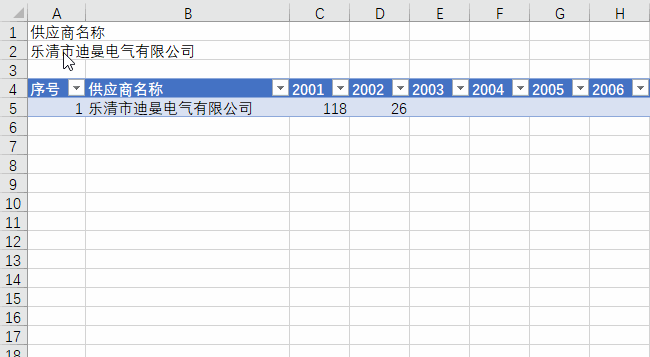Excel_不開啟檔案進行跨工作簿查詢
阿新 • • 發佈:2021-03-05
在使用Excel時,我們經常會遇到這種問題,我的資料來源在表1裡面,但是我要在表2裡面做報表,用lookup和offset等公式都需要開啟表1操作,否則就會報錯。那麼有沒有辦法在不開啟表1的情況下在表2內更新資料呢?有的。
先看看效果:
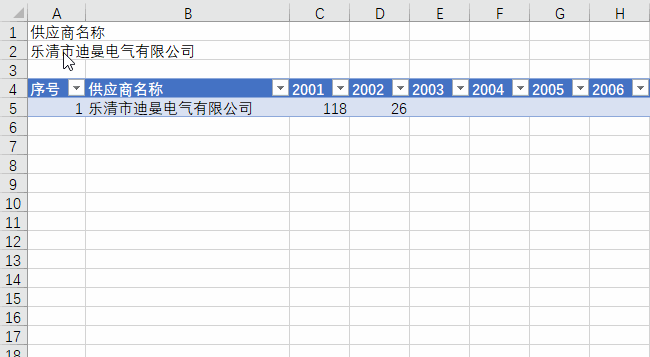
接下來就是教程了,跟著教程做一遍有利於加深記憶哦。示例檔案:https://wwe.lanzous.com/iFEnomia3wf
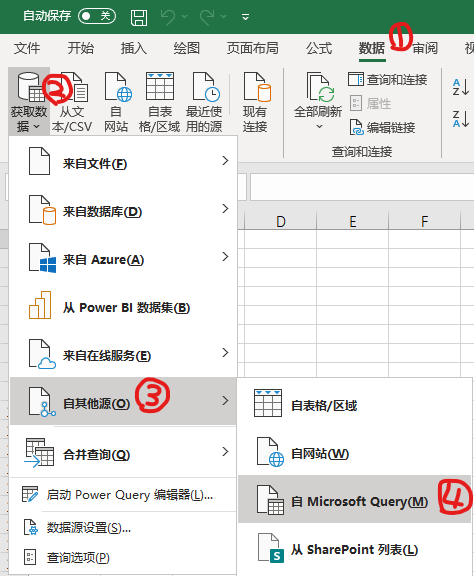
如上圖,一次點選【資料-> 獲取資料-> 自其他源-> 自Microsoft Query】,在【選擇資料來源】對話方塊中選擇“Excel Files*”,去掉底部查詢嚮導的勾勾,單擊【確定】。
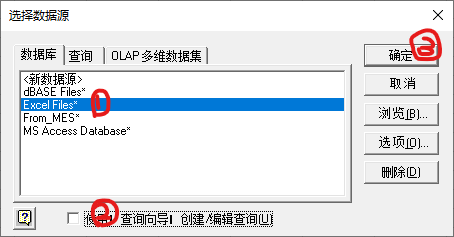
根據下圖所示步驟,找到存放資料來源的工作簿,選擇存放資料的工作表名稱。
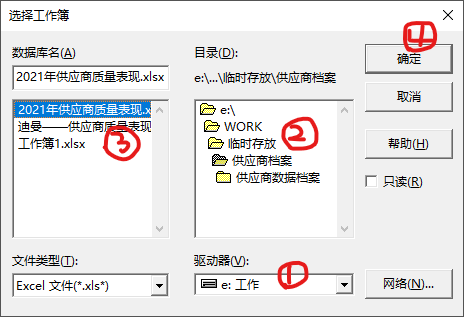
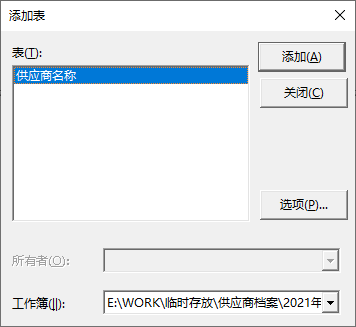
點選【確定】之後,會顯示如上視窗,只顯示一個表,和我們資料來源表1的結構並不符合,這時需要點選介面上的【選項】按鈕,勾選【系統表】選項。`(沒錯,Excel的sheet被這貨叫成了系統表)`
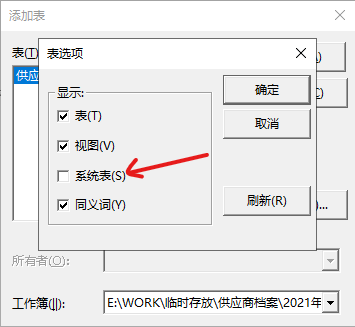
點選【確定】之後便可以看到顯示出了表1內的所有工作表了,找到所需要的資料來源工作表新增。
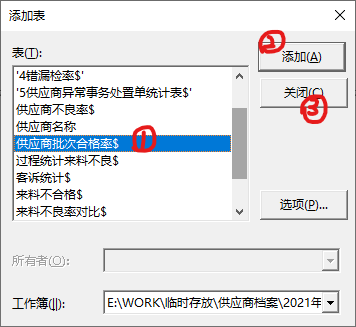
雙擊“*”號,載入全部資料,然後點選【檢視->條件】開啟條件面板。
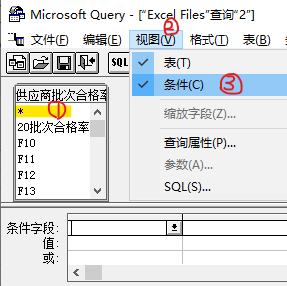
資料載入完成之後,若有不想在報表中顯示的部分,選中該列,按delete鍵刪除即可。若有名稱顯示錯誤的,雙擊該列表頭,修改【列標】即可。
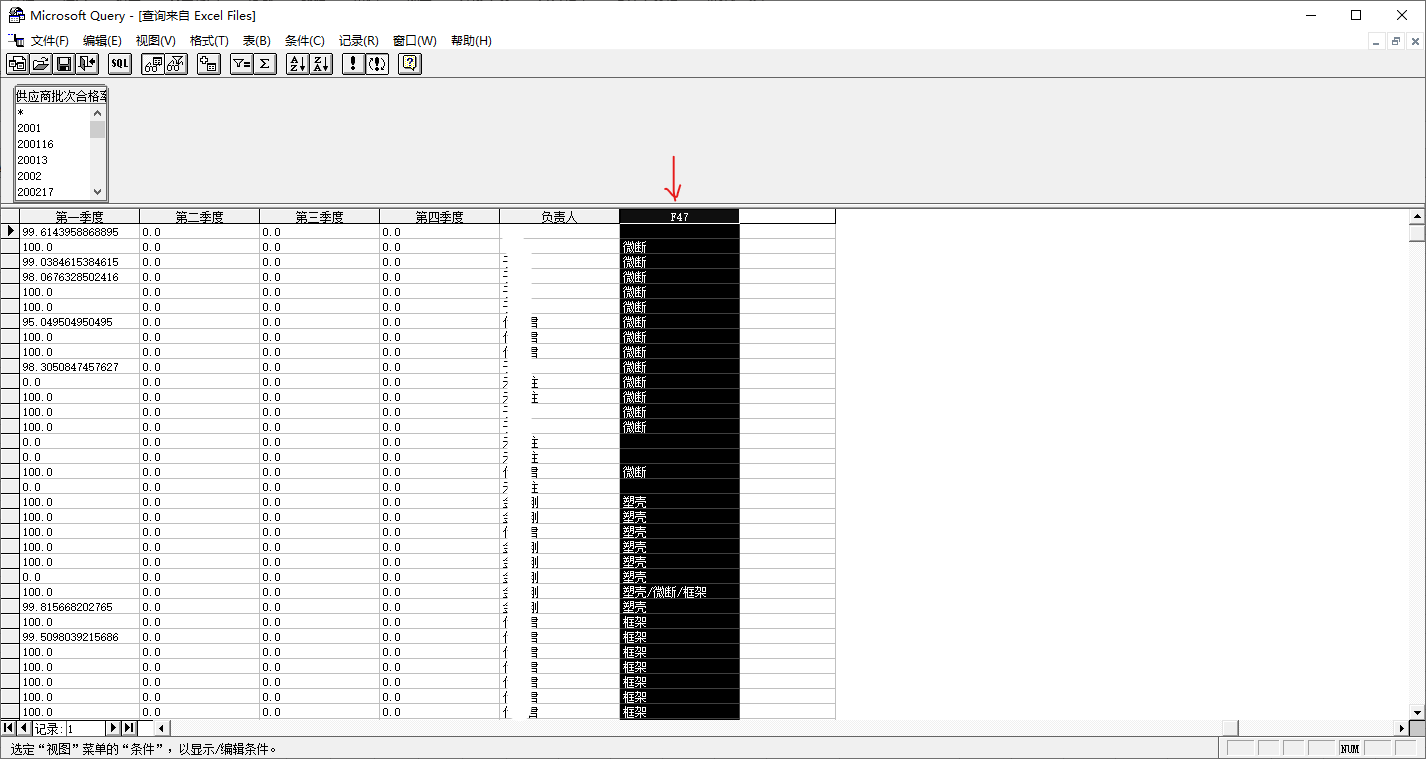
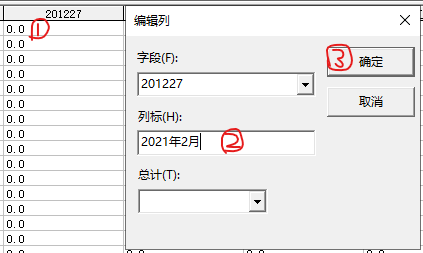
點選【條件欄位】右側的下拉按鈕,選擇需要查詢的欄位,如“供應商名稱”;在【值】的右側輸入`[?]`。
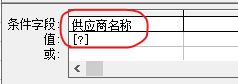
依次點選【檔案-> 將資料返回Microsoft Excel】。
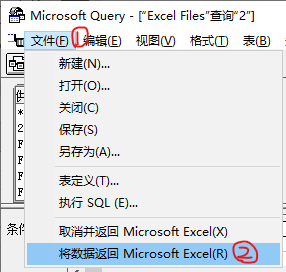
此時如果彈出【輸入引數值】的對話方塊,可以直接將其關閉。
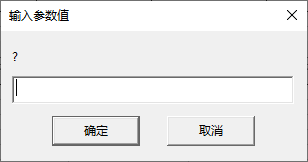
在彈出的【匯入資料】對話方塊中,資料放置位置選擇A4(需要放置表格的地方),單擊【確定】。
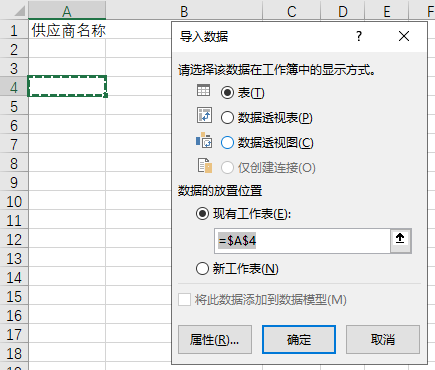
在彈出的【輸入引數值】對話方塊中,依次勾選【在以後的重新整理中使用該值或該引用】和【當單元格的值更改時自動重新整理】兩個複選框,單擊【確定】,而需要的引數即為需要進行查詢/篩選的,在這裡選擇A2單元格。
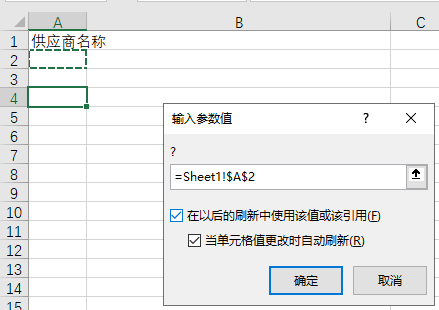
OK啦,現在就可以在不開啟資料來源檔案的情況下,在報表中引用/檢視/更新資料了,快去試試吧。